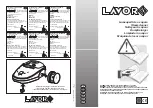107
106
7090
7090
PORTUGUÊS
PORTUGUÊS
Aviso: certifique-se de que o robot está ativado e de que o indicador luminoso está ligado
antes de programar a limpeza ou configurar a hora.
Hora atual
Fig. 20.
Mantenha pressionado o botão de tempo durante 3 segundos. Os primeiros 2 dígitos,
correspondentes à hora, piscarão.
Utilize os botões de direção de cima e baixo para configurar a hora atual. Depois, utilize os
botões de direção de direita e esquerda para mudar de horas a minutos e repita o passo
anterior.
Fig. 21.
Pressione o botão de tempo outra vez para guardar os ajustes.
Programação de tarefas de limpeza
Mantenha pressionado o botão de programação durante 3 segundos. Os primeiros 2 dígitos,
correspondentes à hora, piscarão.
Fig. 22.
Utilize os botões de direção de cima e baixo para configurar a hora da programação. Depois,
utilize os botões de direção de direita e esquerda para mudar de horas a minutos e repita o
passo anterior.
Fig. 23.
Pressione o botão de programação outra vez para guardar os ajustes.
Para cancelar a limpeza programada, siga estes passos:
Configure a hora do comando a distância às 00:00 AM e guarde os ajustes.
Desligue o interruptor de ligar no robot durante 1 minuto e volte a ligar o interruptor.
Aviso: o robot emitirá um alarme indicando que os ajustes foram guardados.
Advertência: ao mudar as pilhas do comando a distância, a hora do relógio e da programação
devem ser configuradas novamente.
INTELIGÊNCIA ARTIFICIAL
Em todos os modos de operação, a Inteligência Artificial está disponível para otimizar
a limpeza, focando tanto na detecção de obstáculos quanto na detecção do tipo de
solo. Certifique-se de que a área de limpeza está devidamente iluminada. Assim, o robô
reconhecerá pequenos objetos como meias, cabos, pés de ventilador ou até animais de
estimação. Dessa forma, você pode planejar rotas de limpeza evitando obstáculos. Em cada
quarto você pode detectar o tipo de piso, recomendando dicas específicas de limpeza para
que fique em relação ao tipo de escova ou nível de esfregar para usar. Essas informações
aparecerão no APP sempre que você tiver o robô ligado.
Indicador luminoso:
Em funcionamento: Luz azul fixa.
Bateria baixa: luz laranja a piscar lentamente.
A carregar: luz laranja oscilante.
Configuração de rede: luz azul.
Iniciando/atualizando firmware: luz azul oscilante.
Erro: luz vermelha a piscar rápido.
5. APLICAÇÃO DO TELEMÓVEL E LIGAÇÃO WI-FI
Para aceder a todas as funções do seu robot desde qualquer lugar, é recomendável
descarregar a App Conga 6090. Poderá controlar o robot da forma mais eficaz e desfrutar da
excelência na limpeza.
Vantagens da App:
Controle o seu robot de forma fácil e intuitiva.
Ative a limpeza desde qualquer lugar.
Realize a configuração e a programação diária.
Desfrute de diferentes modos de limpeza. Auto, Espiral, Bordas, Manual, Twice, Área
restringida, Pontual, Área inteligente, regresso à base e Scrubbing.
Visualize como o robot cria um mapa interativo à medida que vai limpando.
Organize os mapas de forma inteligente através da função Room Plan que lhe permite juntar,
dividir e nomear os diferentes espaços da casa. Além do mais, crie e programe os seus
próprios planos de limpeza selecionando os quartos que deseja, em que modo e potência.
Verifique a superfície limpa e o tempo demorado.
Aceda ao seu histórico de limpeza.
Esta aplicação é compatível com redes 5GHz.
*Este modelo é compatível com os assistentes virtuais por voz Google Assistant e Alexa.
Configuração:
Fig. 24.
Descarregue a App Conga 6090 desde a App Store ou Google Play.
Crie uma conta com o seu e-mail e palavra-passe.
Confirme o seu registo.
Adicione o seu robot Conga.
Conecte a uma rede Wi-Fi.
Advertências:
O nome da rede Wi-Fi e palavra-passe não podem exceder os 32 bits.
Se a conexão à rede falhar, siga os passos seguintes:
Pressione o botão On/Off durante 5 segundos, o robot entrará em modo de suspensão e o
indicador luminoso Wi-Fi piscará rapidamente, indicando que houve uma falha na ligação.
Tente voltar a ligar o robot seguindo os passos da secção anterior.
Содержание 05425
Страница 75: ...147 146 7090 7090 ...
Страница 76: ...149 148 7090 7090 2 3 4 1 ...
Страница 77: ...151 150 7090 7090 5 1 2 3 4 6 7 ...
Страница 78: ...153 152 7090 7090 ...